Maison >Tutoriel système >MAC >Le centre de contrôle ne fonctionne pas sur votre iPhone ? 8 correctifs à essayer
Le centre de contrôle ne fonctionne pas sur votre iPhone ? 8 correctifs à essayer
- PHPzoriginal
- 2024-06-14 14:28:57454parcourir
Comme c'est si important, cela peut être vraiment décevant lorsque le centre de contrôle de votre iPhone cesse de fonctionner. Ci-dessous, nous examinerons toutes les étapes de dépannage potentielles pour résoudre ce problème et remettre tous les contrôles cruciaux à portée de main.
1. Nettoyez l'écran de votre iPhone
L'écran de votre iPhone ne pouvant pas enregistrer vos saisies tactiles pourrait être la raison pour laquelle vous ne parvenez pas à accéder au centre de contrôle. Cela peut être dû au fait que vous utilisez une coque de protection épaisse sur votre iPhone qui pourrait chevaucher votre écran, vous empêchant d'accéder au centre de contrôle.
En plus de cela, la qualité et l'état de votre protecteur d'écran peuvent également expliquer pourquoi vous ne pouvez pas accéder au Control Center. Donc, s’il présente des rayures ou des fissures, remplacez-le par un neuf. Et même si vous n'utilisez pas votre iPhone avec un protecteur d'écran, son écran n'est pas à l'abri de la poussière et de la saleté qui s'accumulent avec le temps.
Pour cette raison, la sensibilité et la précision tactile de votre écran peuvent diminuer, le rendant insensible au toucher. La meilleure façon de résoudre ce problème est de retirer le protecteur d'écran et de nettoyer l'écran de votre iPhone avec un chiffon en microfibre. Et lorsque vous avez terminé, voyez si vous pouvez ouvrir le centre de contrôle.

2. Désactivez VoiceOver
Pour ceux qui ne le savent pas, VoiceOver est l'une des nombreuses fonctionnalités d'accessibilité d'iOS qui permet à une personne malvoyante d'interagir avec son iPhone. Il s'agit d'un lecteur d'écran basé sur les gestes qui donne une description audio de ce qui est à l'écran. Malheureusement, vous ne pouvez pas accéder au Control Center lorsque VoiceOver est actif.
Ainsi, si vous avez accidentellement activé cette fonctionnalité, vous pouvez la désactiver en vous rendant dans Paramètres > Accessibilité. Une fois que vous êtes ici, appuyez sur VoiceOver et désactivez le commutateur en haut. Maintenant, essayez d'ouvrir le Centre de contrôle sur votre iPhone.
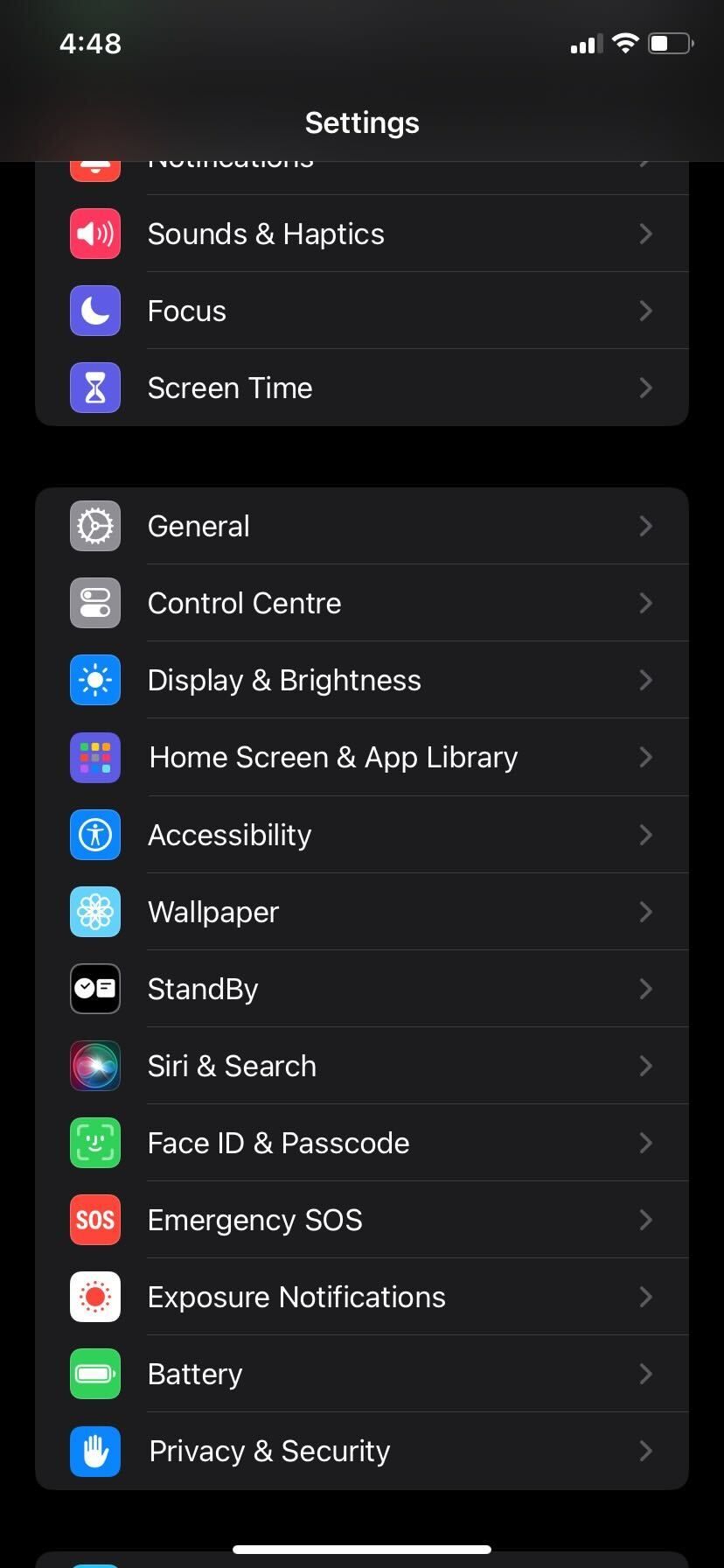


3. Activer l'accès au centre de contrôle lorsqu'il est verrouillé
Celui-ci est destiné à ceux qui ont des difficultés à accéder au centre de contrôle à partir de l'écran de verrouillage de leur iPhone. Cela ne se produit que lorsque vous n'autorisez pas l'accès au Control Center lorsque votre iPhone est verrouillé.
Voici comment autoriser l'accès au Centre de contrôle lorsque votre iPhone est verrouillé :
Ouvrez l'application Paramètres sur votre iPhone et accédez à Face ID et code d'accès. Entrez votre mot de passe pour vérification et faites défiler jusqu'à la section Autoriser l'accès lorsqu'il est verrouillé. Activez la bascule du Centre de contrôle.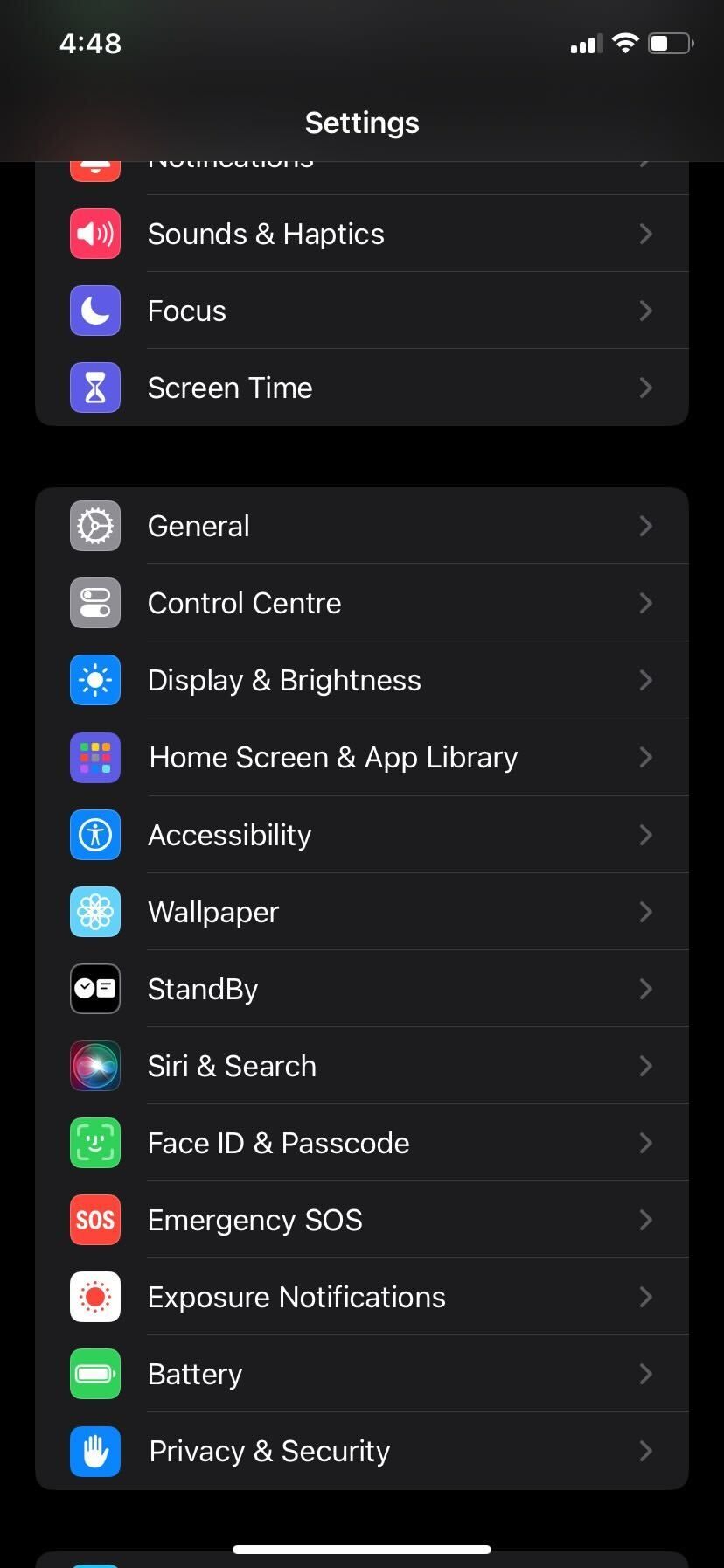


Après cela, vous devriez pouvoir accéder au centre de contrôle depuis l'écran de verrouillage de votre iPhone.
4. Activer l'accès au centre de contrôle dans les applications
De même, celui-ci est destiné à ceux qui ne peuvent pas accéder au centre de contrôle lorsqu'ils utilisent des applications. Si tel est le cas, cela est probablement dû au fait que vous avez accidentellement désactivé l'accès au Centre de contrôle dans les applications de votre iPhone.
Le processus d'activation de l'accès au Control Center dans les applications est assez simple. Ouvrez l'application Paramètres, sélectionnez Centre de contrôle et activez Accès dans les applications.
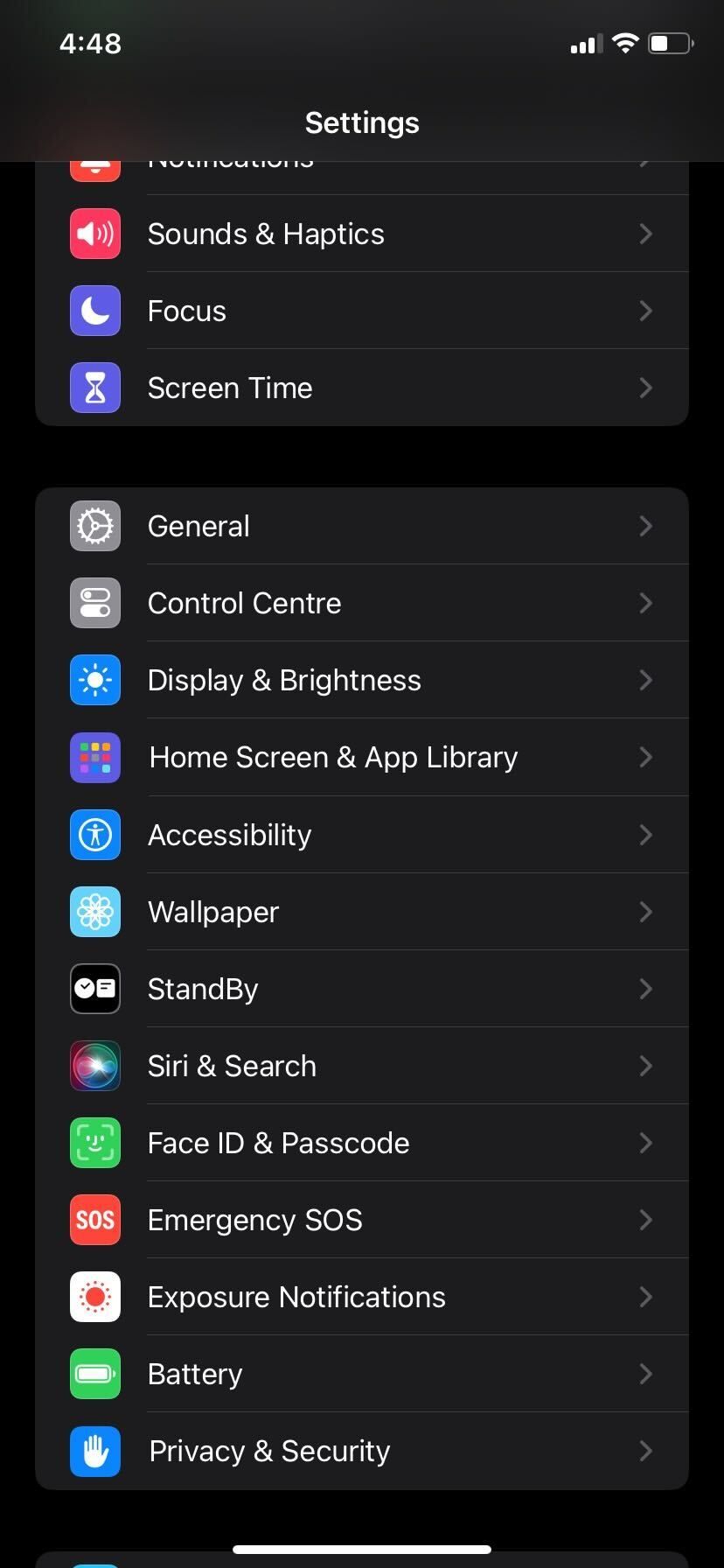
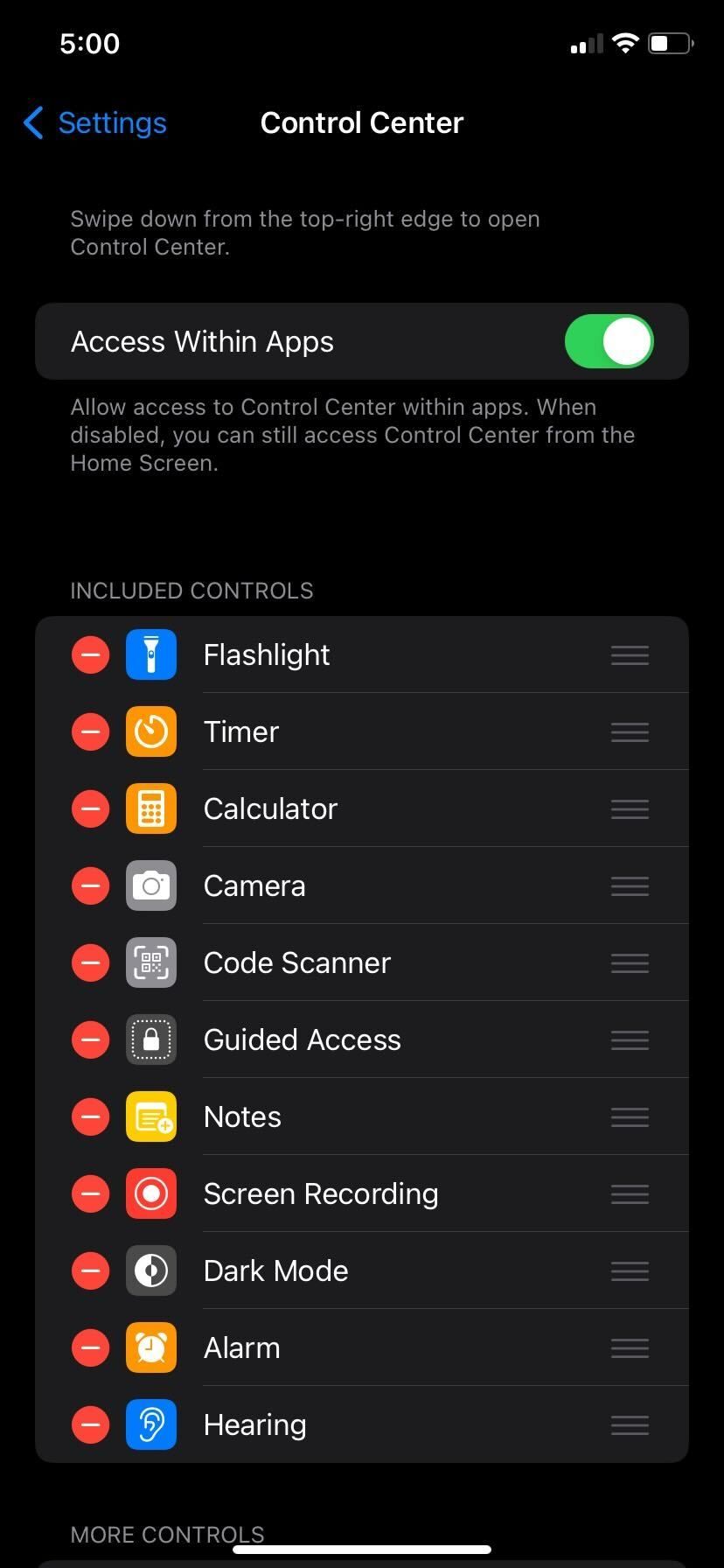
Une fois activé, vous devriez pouvoir accéder au Control Center tout en utilisant des applications sur votre iPhone.
5. Mise à jour vers la dernière version iOS
Les mises à jour iOS incluent généralement des corrections de bugs, des améliorations de performances et de nouvelles fonctionnalités. L'installation des dernières mises à jour devrait être utile si vous êtes confronté au problème du Control Center en raison d'un bug dans la version iOS que vous utilisez actuellement.
Voici comment mettre à jour votre iPhone :
Lancez Paramètres et sélectionnez Général. Appuyez sur Mise à jour du logiciel et vérifiez si une mise à jour est disponible. Appuyez sur le bouton Télécharger et installer pour lancer la mise à jour.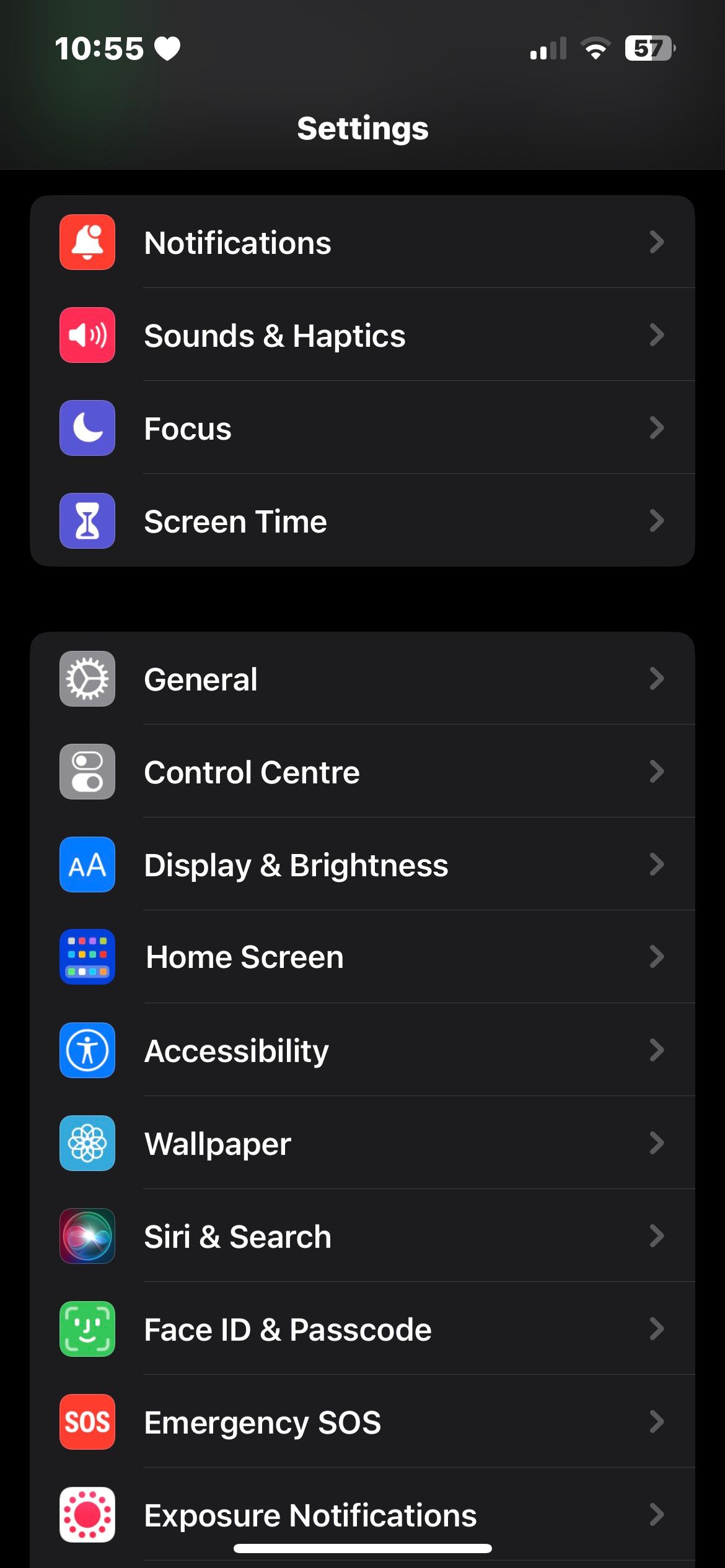

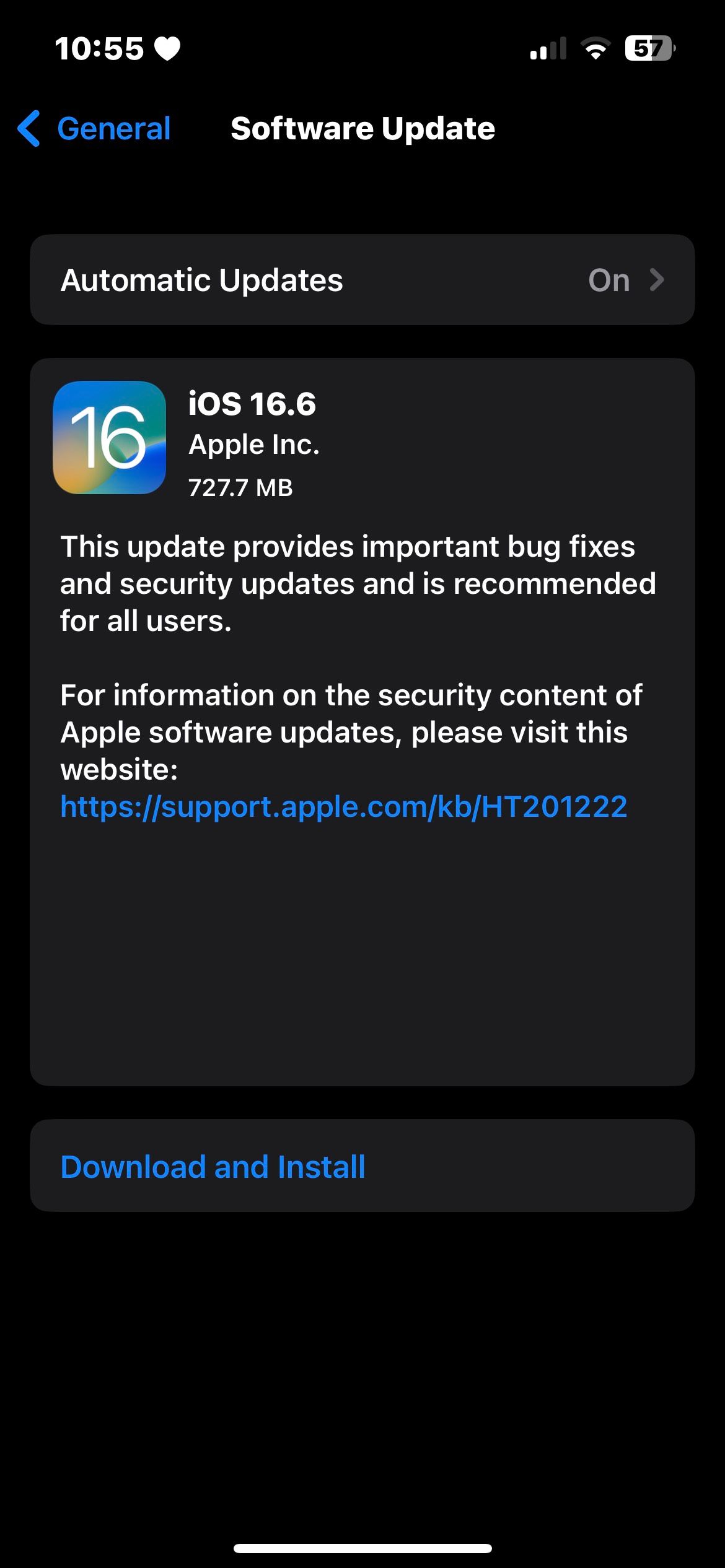
Une fois que votre iPhone exécute la dernière version d'iOS, essayez à nouveau d'ouvrir le Centre de contrôle. Si cela ne fonctionne toujours pas, essayez les autres solutions mentionnées ci-dessous.
6. Supprimer et ajouter des contrôles au Control Center
Une autre raison possible pour laquelle vous ne parvenez pas à utiliser le Control Center sur votre iPhone pourrait être un contrôle spécifique qui ne fonctionne pas en raison d'un bug.
Par conséquent, la suppression de ce contrôle pourrait résoudre le problème. Pour ce faire, suivez ces étapes :
Lancez l'application Paramètres sur votre iPhone et accédez au Centre de contrôle. Appuyez sur l'icône moins (-) à côté du contrôle que vous souhaitez supprimer. Appuyez sur le bouton rouge Supprimer. Faites défiler jusqu'à la section Plus de contrôles et appuyez sur l'icône plus (+) à côté du contrôle pour le rajouter au centre de contrôle.

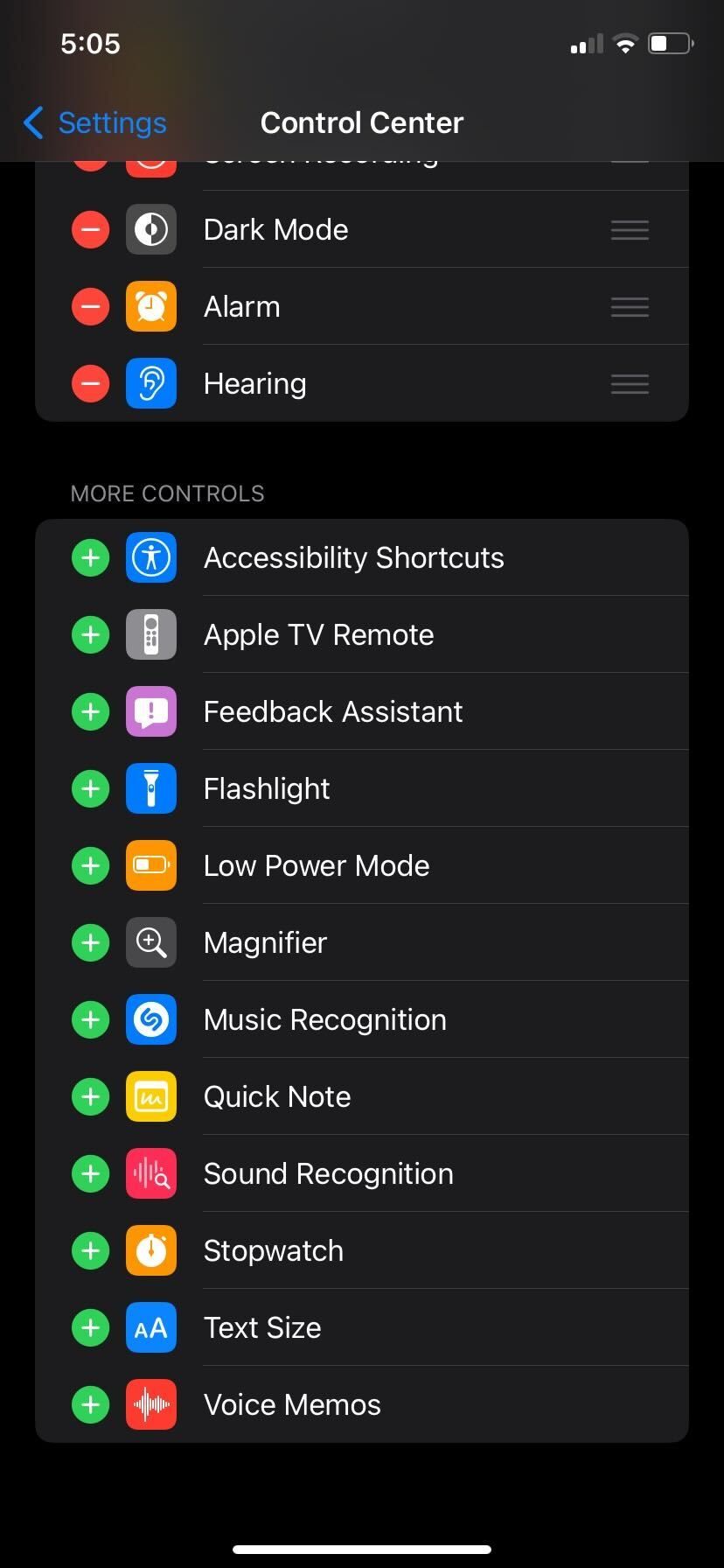
Après avoir personnalisé le Control Center sur votre iPhone, essayez de le relancer pour vérifier si le problème est résolu.
7. Redémarrez votre iPhone
L'approche la meilleure et la plus rapide pour résoudre tout problème logiciel que vous pourriez rencontrer sur votre iPhone est de le redémarrer. Par conséquent, un simple redémarrage devrait résoudre ce problème du Control Center. Cependant, il n'y a pas de bouton de redémarrage dédié, vous devez donc l'éteindre et le rallumer.
Pour éteindre votre iPhone, maintenez enfoncé le bouton latéral ou d'alimentation si vous possédez un iPhone 8 ou un modèle plus ancien. D'un autre côté, si vous possédez un iPhone X ou un modèle plus récent, appuyez longuement sur le côté et baissez le volume simultanément. Ensuite, faites glisser le curseur de mise hors tension vers la droite pour l'éteindre.

Vous pouvez redémarrer votre iPhone même si ses boutons sont cassés. Allumez votre iPhone et vérifiez si vous pouvez accéder au centre de contrôle.
8. Réinitialisez les paramètres de votre iPhone
Votre dernière option consiste à réinitialiser tous les paramètres de votre iPhone si le centre de contrôle ne fonctionne toujours pas correctement malgré l'application de toutes les méthodes mentionnées dans cet article.
Cette méthode n'aura pas d'impact sur les données stockées sur votre iPhone, mais elle résoudra tous les problèmes auxquels vous êtes confronté et ramènera tous les paramètres de votre iPhone à leurs valeurs par défaut d'usine. Voici ce que vous devez faire :
Ouvrez Paramètres et sélectionnez Général. Faites défiler vers le bas et sélectionnez l’option Transférer ou Réinitialiser l’iPhone. Appuyez sur Réinitialiser et choisissez Réinitialiser tous les paramètres.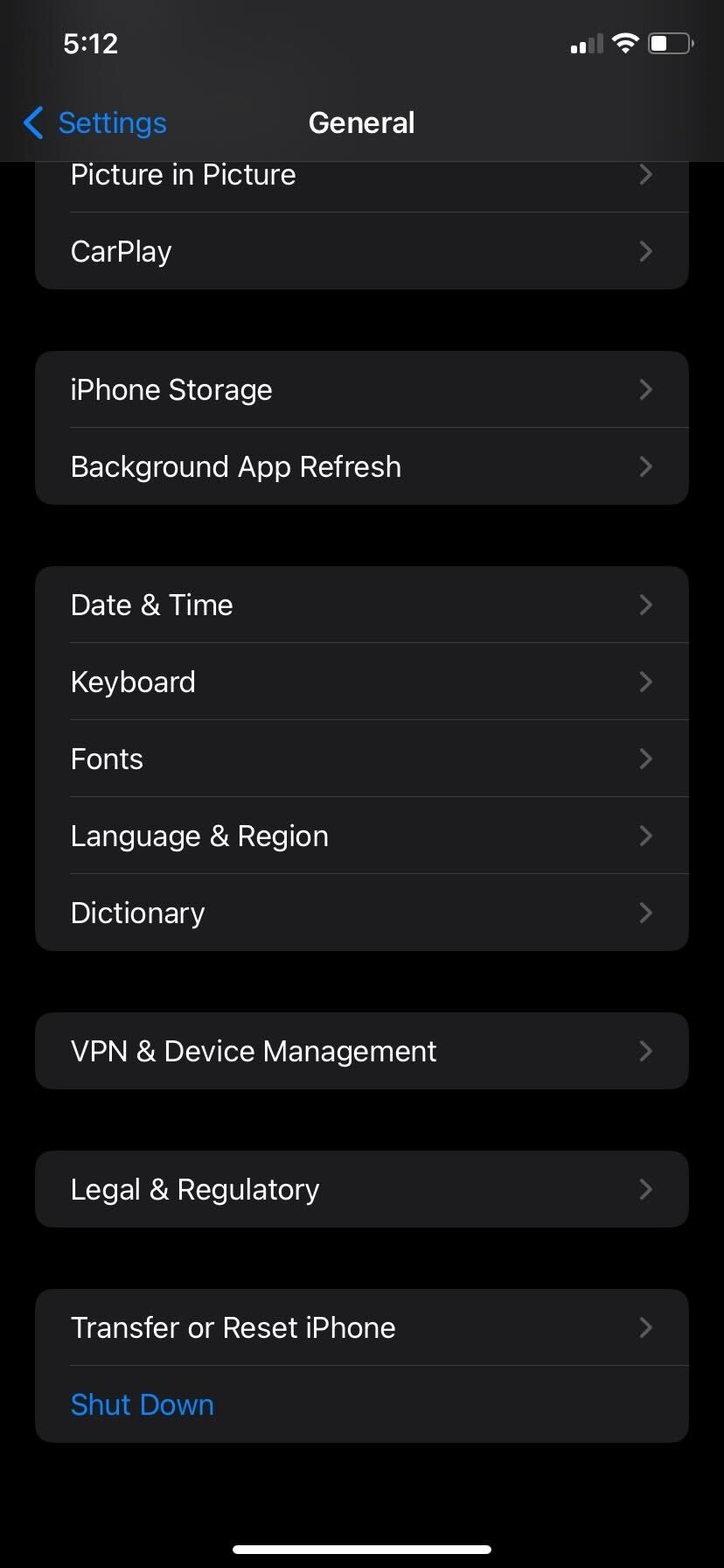


Entrez votre mot de passe pour vérification et iOS réinitialisera les paramètres de votre iPhone. Maintenant, essayez d’accéder au gain du Control Center.
Résolvez les problèmes de votre centre de contrôle
En utilisant les méthodes mentionnées dans cet article, vous pouvez facilement réparer le centre de contrôle dans iOS lorsqu'il ne s'ouvre pas. Toutefois, si vous avez essayé toutes les méthodes et constatez toujours que le centre de contrôle ne fonctionne pas sur votre iPhone, vous devez contacter l'assistance Apple pour obtenir de l'aide.
Un centre de contrôle inutilisable peut probablement résulter d'un appareil défectueux ou d'un bug logiciel qui pourrait nécessiter la réparation d'un professionnel.
Ce qui précède est le contenu détaillé de. pour plus d'informations, suivez d'autres articles connexes sur le site Web de PHP en chinois!
Articles Liés
Voir plus- Comment régler la luminosité de l'écran d'un ordinateur Apple Mac
- Comment restaurer Mac aux paramètres d'origine
- Le système Apple reste bloqué lors de l'installation de la machine virtuelle
- Comment sauvegarder des photos d'un iPhone sur un ordinateur ?
- Problèmes rencontrés lors de la réinstallation du système Apple : Le disque système est introuvable

